- Parte 1. Cómo borrar el iPhone para canjearlo a través de la configuración
- Parte 2. Cómo borrar el iPhone para canjearlo a través de Find My
- Parte 3. Cómo borrar el iPhone para canjearlo a través de iTunes/Finder
- Parte 4. Cómo limpiar el iPhone para canjearlo con FoneLab iPhone Cleaner
- Parte 5. Preguntas frecuentes sobre cómo borrar el iPhone para canjearlo
Borre fácilmente todos los contenidos y configuraciones en iPhone, iPad o iPod de forma completa y permanente.
- Borrar archivos basura de iPhone
- Borrar la caché del iPad
- Borrar iPhone Safari Cookies
- Borrar caché de iPhone
- Borrar la memoria del iPad
- Borrar iPhone Safari History
- Eliminar contactos de iPhone
- Eliminar iCloud Backup
- Eliminar correos electrónicos de iPhone
- Eliminar iPhone WeChat
- Eliminar iPhone WhatsApp
- Eliminar mensajes de iPhone
- Eliminar fotos de iPhone
- Eliminar lista de reproducción de iPhone
- Eliminar contraseña de restricciones de iPhone
Cómo borrar el iPhone para canjearlo [4 métodos probados y probados]
 Publicado por Lisa ou / 18 de abril de 2024 09:00
Publicado por Lisa ou / 18 de abril de 2024 09:00 ¡Buen día! Estaba planeando cambiar mi iPhone por otro porque quiero actualizarlo ya que el propietario ya no lo quiere. Mi hermano está hoy en nuestra casa para visitar a mis hijos. Me sugirió que borrara los datos almacenados del iPhone porque cambiaré mi iPhone y tendrá un nuevo propietario. En este caso, el nuevo propietario no puede acceder a mi información y datos. ¿Puedes ayudarme a borrar los datos del iPhone? Muchas gracias de antemano.
Borrar los datos de tu iPhone es un método crucial que puedes utilizar. Esto se debe a que eliminará todos los datos almacenados en tu iPhone. Pero, ¿cómo procesarás tu iPhone si así lo prefieres? Vea los métodos principales que hemos preparado para usted a continuación.
![Cómo borrar el iPhone para canjearlo [4 métodos probados y probados]](https://www.fonelab.com/images/iphone-cleaner/how-to-wipe-iphone-for-trade-in/how-to-wipe-iphone-for-trade-in.jpg)

Lista de Guías
- Parte 1. Cómo borrar el iPhone para canjearlo a través de la configuración
- Parte 2. Cómo borrar el iPhone para canjearlo a través de Find My
- Parte 3. Cómo borrar el iPhone para canjearlo a través de iTunes/Finder
- Parte 4. Cómo limpiar el iPhone para canjearlo con FoneLab iPhone Cleaner
- Parte 5. Preguntas frecuentes sobre cómo borrar el iPhone para canjearlo
Parte 1. Cómo borrar el iPhone para canjearlo a través de la configuración
Primero, debes usar la aplicación de Configuración incorporada en tu iPhone para borrar los datos almacenados. En realidad, este método es el más fácil que puedas realizar. No requerirá herramientas, cableado, cables u otros accesorios adicionales de otros métodos. Sin embargo, a diferencia de otras formas, esta función incorporada del iPhone eliminará todos los datos almacenados y no le permitirá elegir solo los datos que prefiera para eliminar. ¿Quieres aprender a borrar iphone ¿Para canjear usando la herramienta incorporada? Consulte los detalles a continuación. Siga adelante.
Paso 1Visite la Ajustes app de tu iPhone y elige la General entre todos los botones que ves en la pantalla. Luego serás dirigido a una nueva interfaz. Más tarde, elija el Transferir o reiniciar iPhone botón después. Luego verás la función para eliminar todos los datos almacenados en tu iPhone.
Paso 2En la sección inferior, toque el Borrar contenidos y ajustes botón. El iPhone requerirá que verifiques la acción y solo tendrás que seguir las instrucciones.
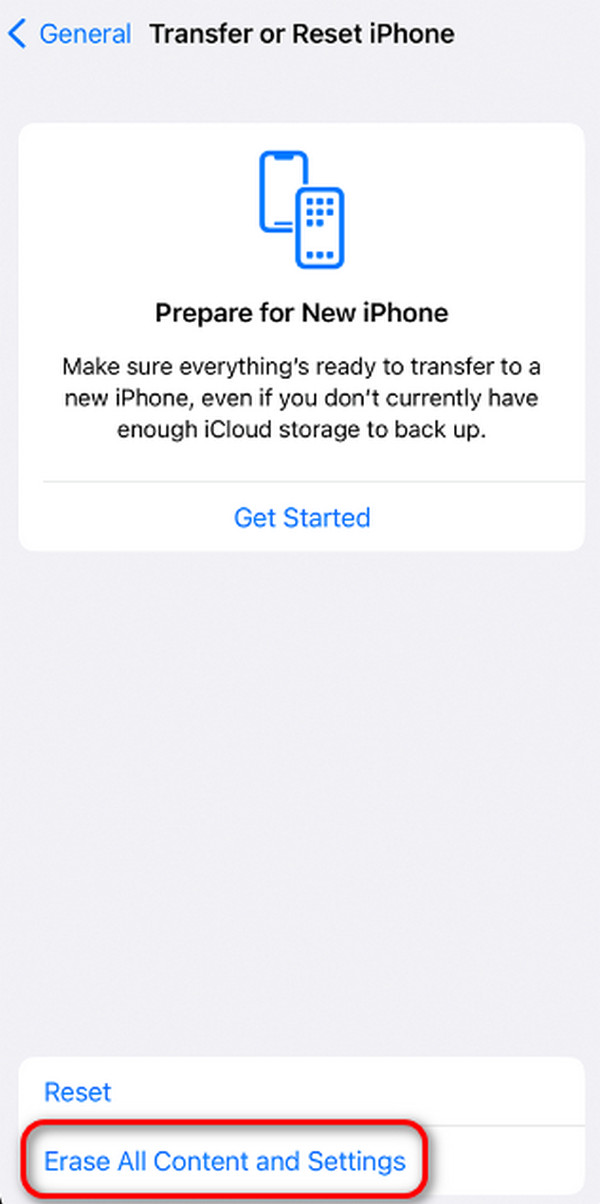
FoneLab iPhone Cleaner es el mejor limpiador de datos de iOS que puede borrar fácilmente todos los contenidos y configuraciones o datos específicos en iPhone, iPad o iPod Touch.
- Limpie los datos no deseados de iPhone, iPad o iPod touch.
- Borre los datos rápidamente con sobrescritura única, lo que puede ahorrarle tiempo para una gran cantidad de archivos de datos.
- Es seguro y fácil de usar.
Parte 2. Cómo borrar el iPhone para canjearlo a través de Find My
La función Buscar mi es una herramienta integrada que puede utilizar para rastrear sus dispositivos Apple, como iPhone, Mac, AirPods, iPad y más. Lo bueno es que también puede eliminar todos los datos de tu iPhone. Además, este proceso se puede realizar con otro iPhone o iPad porque solo necesitas ingresar el ID de Apple con el que inicias sesión en el iPhone que borrarás. ¿Quieres utilizar la función Buscar mi para borrar todo el contenido de tu iPhone? Consulte los pasos detallados a continuación y sígalos en consecuencia para aprender cómo borrar un iPhone. Siga adelante.
Paso 1Abra la aplicación Buscar mi en su iPhone para acceder a la función. Alternativamente, puede acceder a la función mencionada en el sitio web de iCloud. Sólo necesitas buscar el sitio web icloud.com. Solo necesita ingresar la información de ID de Apple para iniciar sesión.
Paso 2Haga clic en el Dispositivos sección y seleccione el dispositivo iPhone que desea borrar. Después de eso, se mostrarán muchas opciones en la pantalla. Entre todos ellos, por favor elige el Borrar este dispositivo del botón.
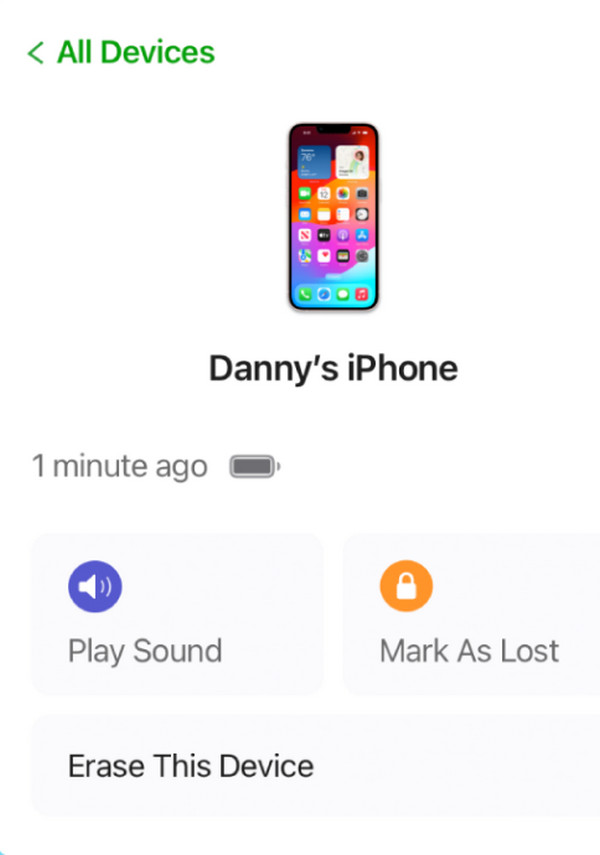
Parte 3. Cómo borrar el iPhone para canjearlo a través de iTunes/Finder
También se recomienda el proceso de restauración de iTunes para eliminar todos los datos almacenados en su iPhone. En esta sección, puede usar una conexión inalámbrica o USB para conectar su iPhone a la computadora. Sin embargo, solo se puede acceder a iTunes desde las versiones anteriores de los sistemas operativos macOS y Windows.
Lo bueno es que puedes utilizar Finder como alternativa a las últimas versiones de macOS porque tienen casi el mismo proceso. Sólo se diferencian un poco en los botones disponibles. ¿Quieres saber cómo usar iTunes o Finder para borrar todos los datos de tu iPhone? Consulte los pasos detallados a continuación para aprender cómo borrar su iPhone. Siga adelante.
Paso 1Conecte su iPhone a una computadora mediante un cable USB. Luego, haga clic en el ícono del nombre del iPhone y verá más opciones a la derecha. Por favor haga clic en restaurar iPhone del botón.
Paso 2Se mostrará un cuadro de diálogo de confirmación en la pantalla. Por favor elige el Restaurar botón después.
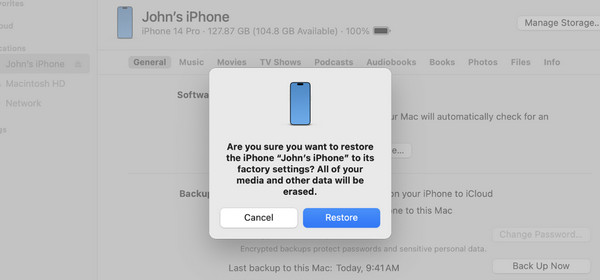
Parte 4. Cómo limpiar el iPhone para canjearlo con FoneLab iPhone Cleaner
También se puede utilizar una herramienta de terceros para borrar el iPhone. Limpiador de iPhone FoneLab es uno de los programas que puedes utilizar. Además de eliminar todo el contenido de tu iPhone, también puede liberar espacio y eliminar archivos grandes o basura. También admite la función Vista previa que puede usar antes de eliminar los archivos. Si es así, estará seguro de los datos que eliminará si solo eliminar archivos basura. Vea cómo utilizar esta herramienta para borrar el iPhone para canjearlo. Siga adelante.
FoneLab iPhone Cleaner es el mejor limpiador de datos de iOS que puede borrar fácilmente todos los contenidos y configuraciones o datos específicos en iPhone, iPad o iPod Touch.
- Limpie los datos no deseados de iPhone, iPad o iPod touch.
- Borre los datos rápidamente con sobrescritura única, lo que puede ahorrarle tiempo para una gran cantidad de archivos de datos.
- Es seguro y fácil de usar.
Paso 1Obtenga el software y ejecútelo en la computadora. Después de eso, conecta tu iPhone a la computadora compatible. Posteriormente, elige el Borrar todos los datos botón en la interfaz principal.
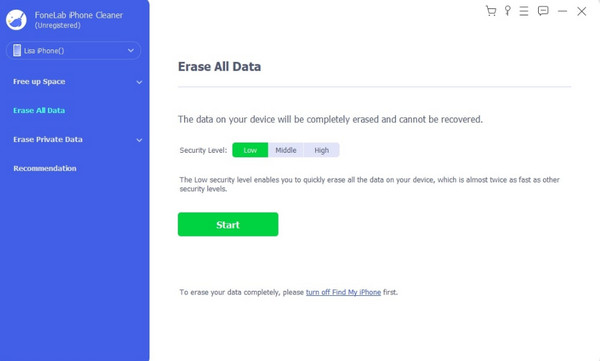
Paso 2Asegúrese de que el Encontrar mi La función en tu iPhone está desactivada. De lo contrario, puede seguir las instrucciones en pantalla sobre cómo hacerlo.
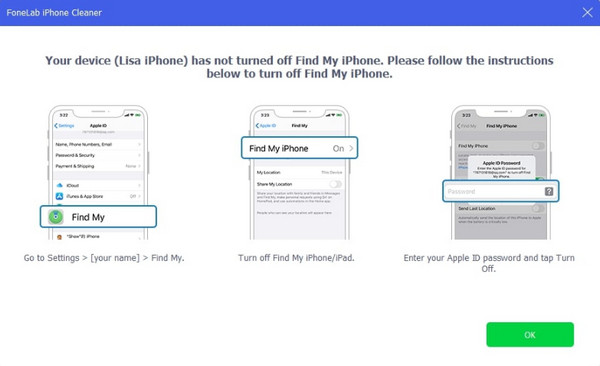
Paso 3Haga clic en el Inicio botón a la derecha después. Posteriormente, confirme el procedimiento de borrado que procesará el software. Por favor escriba el 0000 código en el software usando el teclado de la computadora. Más tarde, haga clic en el borrar entre todos los botones de la pantalla.
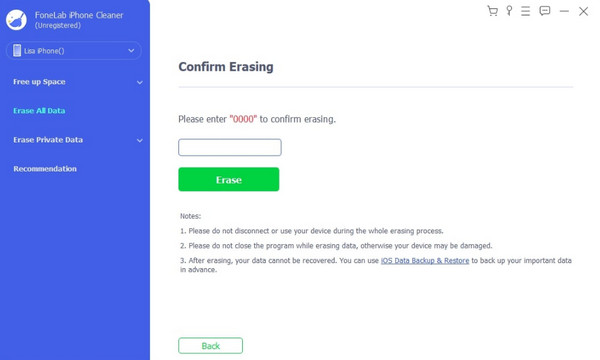
FoneLab iPhone Cleaner es el mejor limpiador de datos de iOS que puede borrar fácilmente todos los contenidos y configuraciones o datos específicos en iPhone, iPad o iPod Touch.
- Limpie los datos no deseados de iPhone, iPad o iPod touch.
- Borre los datos rápidamente con sobrescritura única, lo que puede ahorrarle tiempo para una gran cantidad de archivos de datos.
- Es seguro y fácil de usar.
Parte 5. Preguntas frecuentes sobre cómo borrar el iPhone para canjearlo
1. ¿Por qué debería borrar mi iPhone antes de entregarlo?
Debes borrar los datos de tu iPhone antes de entregarlo porque el nuevo propietario tendrá acceso a tus datos. Si es así, se revelará información confidencial y, si el nuevo propietario está interesado en ella, puede suponer una amenaza para su privacidad y seguridad. El escenario mencionado es una de las razones por las que deberías borrar el iPhone antes de entregarlo.
2. ¿Necesito hacer una copia de seguridad de mi iPhone antes de borrarlo?
No es necesario hacer una copia de seguridad de su iPhone antes de borrarlo, pero se recomienda. No es para perder los datos que elimina durante el proceso de limpieza. Puede utilizar almacenamiento basado en la nube, como iCloud y Google Drive. Una vez que necesite los archivos, puede devolverlos a su iPhone descargándolos o restaurándolos.
¡Así es como se limpia el iPhone! Esta publicación presenta los 4 métodos principales para eliminar todos los datos del iPhone. Entre todos ellos, Limpiador de iPhone FoneLab es lo más conveniente. Esto se debe a que puedes eliminar todos los datos de tu iPhone en unos segundos. ¿Tiene más preguntas? Déjalos en la sección de comentarios a continuación. ¡Gracias!
FoneLab iPhone Cleaner es el mejor limpiador de datos de iOS que puede borrar fácilmente todos los contenidos y configuraciones o datos específicos en iPhone, iPad o iPod Touch.
- Limpie los datos no deseados de iPhone, iPad o iPod touch.
- Borre los datos rápidamente con sobrescritura única, lo que puede ahorrarle tiempo para una gran cantidad de archivos de datos.
- Es seguro y fácil de usar.
